win10如何删除虚拟光驱设备 win10虚拟光驱设备删除教程
我们有些win10用户因为使用的需求,设置了虚拟光驱,事后不需要再使用,想要删除了,可是不知道应该如何操作,针对这个问题,今日的win10教程就来和大伙分享虚拟光驱设备删除的方法,希望带来的内容可以帮
我们有些win10用户因为使用的需求,设置了虚拟光驱,事后不需要再使用,想要删除了,可是不知道应该如何操作,针对这个问题,今日的win10教程就来和大伙分享虚拟光驱设备删除的方法,希望带来的内容可以帮助更多人解决问题。
win10虚拟光驱设备删除教程
1、右击左下角任务栏中的“开始”,选择菜单列表中的“设置”。
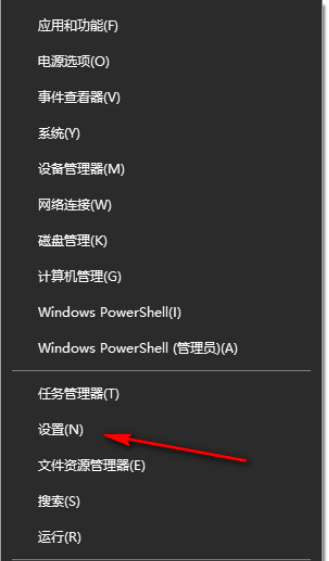
2、进入到“设置”界面之后,需要点击其中的“设备”选项。
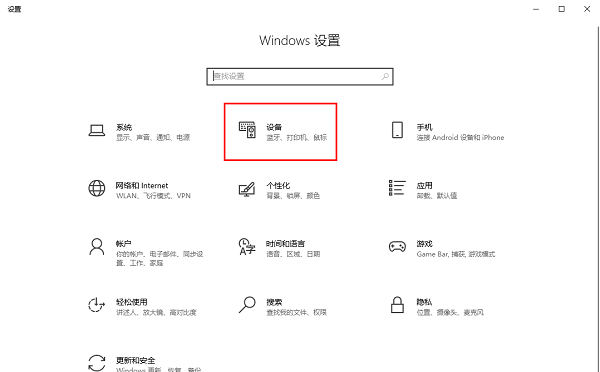
3、随后就会来到新的界面,点击左侧栏中的“蓝牙和其他设备”。
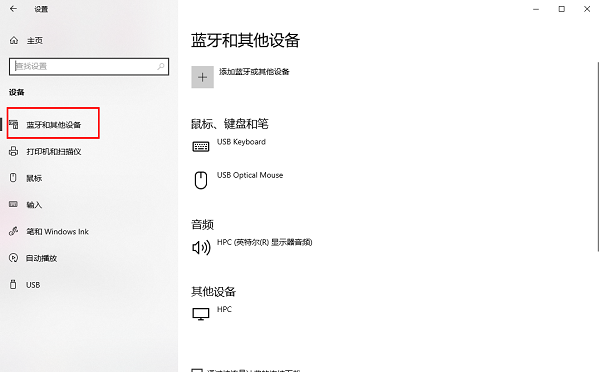
4、然后需要在右侧中找到自己添加的虚拟光驱设备,进行点击。
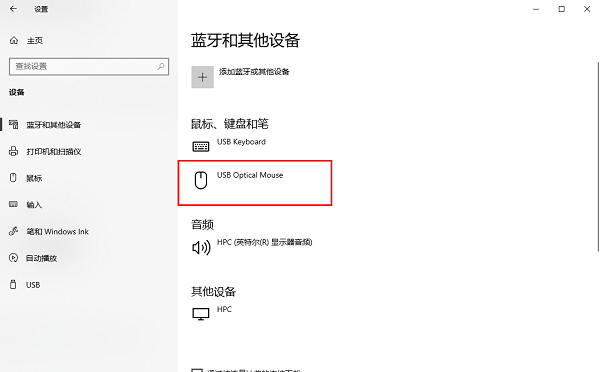
5、最后就会出现一个“删除设备”按钮,进行点击就可以了。

相关文章:
-
[windows10] win10误删注册表怎么恢复?win10恢复误删注册表的操作方法这篇文章主要介绍了win10误删注册表怎么恢复?win10恢复误删注册表的操作方法的相关资料…
-
[windows11] Win11本地用户和组怎么管理?Win11创建用户管理员的方法相信有很多用户都是不太清楚Win11本地用户和组怎么管理,针对这一情况,今天小编就为大家带来了…
-
[windows10] Win10开始菜单无法打开怎么解决?Win10开始菜单无法打开的解决方法这篇文章主要介绍了Win10开始菜单无法打开怎么解决?Win10开始菜单无法打开的解…
-
[windows11] Win11安全中心删除的文件如何恢复?有不少朋友在网上下载东西后马上就被安全中心自动删除了,那么Win11安全中心删除的文件如何恢复?本文就为大家带来了详细…
-
-
[windows11] win11怎么永久关闭实时保护?win11实时保护永久关闭的方法在win11系统中,自带有实时保护功能,虽然能够更好的保护电脑安全,但是并不是所有用户都喜欢…
版权声明:本文内容由互联网用户贡献,该文观点仅代表作者本人。本站仅提供信息存储服务,不拥有所有权,不承担相关法律责任。
如发现本站有涉嫌抄袭侵权/违法违规的内容, 请发送邮件至 2386932994@qq.com 举报,一经查实将立刻删除。
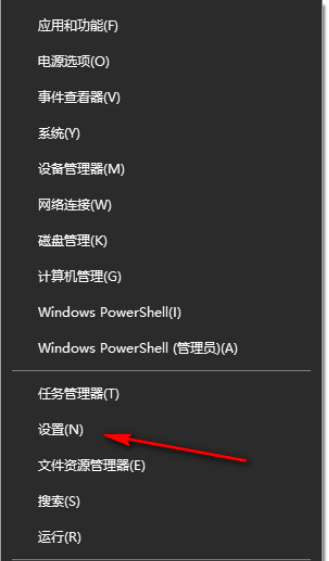
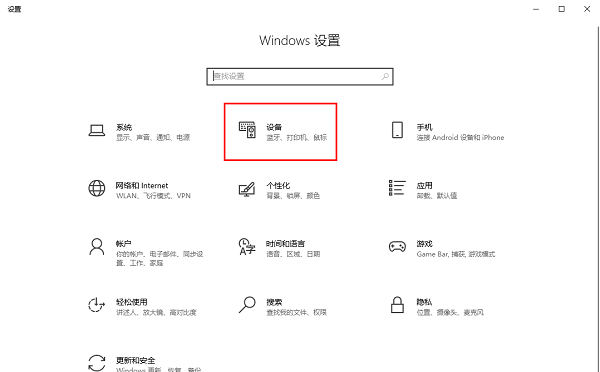
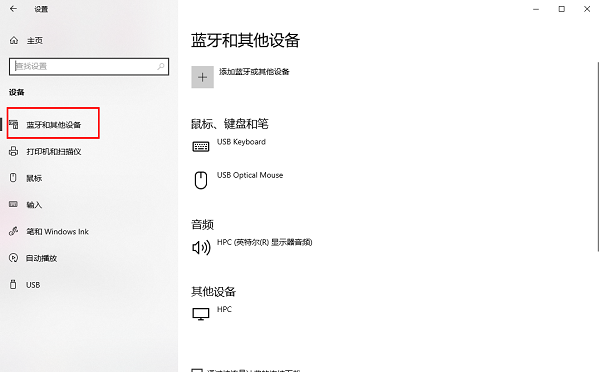
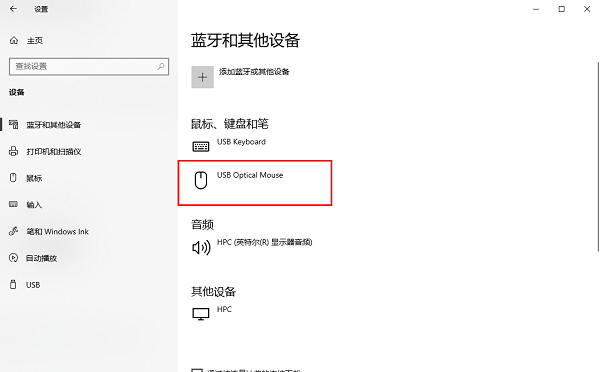


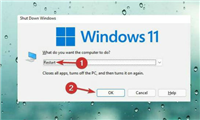
发表评论